Εκ νέου δημιουργία του ευρετηρίου Spotlight στο Mac
Αν λάβετε μη αναμενόμενα αποτελέσματα κατά την αναζήτηση στο Mac σας, το πρόβλημα μπορεί να επιλυθεί με την εκ νέου δημιουργία του ευρετηρίου Spotlight.
Πριν από την εκ νέου δημιουργία του ευρετηρίου Spotlight
Ακολουθήστε τα βήματα που προτείνονται όταν το Spotlight επιστρέφει μη αναμενόμενα αποτελέσματα.
Αν το πρόβλημα επηρεάζει μόνο το Mail, μάθετε τι πρέπει να κάνετε αν δεν μπορείτε να βρείτε μηνύματα email στο Mail.
Εκ νέου δημιουργία του ευρετηρίου Spotlight
Για να δημιουργήσετε ξανά το ευρετήριο Spotlight για έναν δίσκο ή έναν φάκελο, απενεργοποιήστε και ενεργοποιήστε ξανά την ευρετηρίαση Spotlight για αυτό το στοιχείο, με βάση την έκδοση του macOS που χρησιμοποιείτε:
macOS Ventura 13 ή νεότερη έκδοση
Στο μενού Apple , επιλέξτε «Ρυθμίσεις συστήματος».
Στην πλαϊνή στήλη, κάντε κλικ στην επιλογή «Spotlight» (ή «Siri & Spotlight»).
Κάντε κύλιση προς τα κάτω στα δεξιά και κάντε κλικ στο κουμπί «Απόρρητο αναζήτησης» (ή «Απόρρητο Spotlight»).
Μεταφέρετε τον δίσκο (όπως το Macintosh HD) ή τον φάκελο για τον οποίο θέλετε να δημιουργήσετε εκ νέου το ευρετήριο στη λίστα των τοποθεσιών στις οποίες το Spotlight δεν επιτρέπεται να πραγματοποιεί αναζήτηση. Εναλλακτικά, κάντε κλικ στο κουμπί προσθήκης (+) και επιλέξτε τον δίσκο ή τον φάκελο που θέλετε να προσθέσετε.*

Περιμένετε λίγα δευτερόλεπτα. Από την ίδια λίστα τοποθεσιών, επιλέξτε τον δίσκο ή τον φάκελο που μόλις προσθέσατε και, στη συνέχεια, κάντε κλικ στο κουμπί αφαίρεσης (–) για να τον καταργήσετε από τη λίστα, ώστε να μπορεί να γίνει εκ νέου ευρετηρίαση.
Κάντε κλικ στην επιλογή «Τέλος» και κατόπιν κλείστε τις Ρυθμίσεις συστήματος. Το Spotlight θα δημιουργήσει εκ νέου το ευρετήριο για τα περιεχόμενα του δίσκου ή του φακέλου. Αυτό μπορεί να διαρκέσει αρκετή ώρα, ανάλογα με τον όγκο των πληροφοριών για τις οποίες δημιουργείται ευρετήριο. Κατά τη δημιουργία ευρετηρίου, ενδέχεται να εμφανιστεί μια ένδειξη προόδου της δημιουργίας ευρετηρίου στο επάνω μέρος του παραθύρου Spotlight.
Παλαιότερες εκδόσεις του macOS
Από το μενού Apple , επιλέξτε «Προτιμήσεις συστήματος».
Κάντε κλικ στην επιλογή «Spotlight» και στη συνέχεια κάντε κλικ στην καρτέλα «Απόρρητο».
Μεταφέρετε τον δίσκο ή τον φάκελο για τον οποίο θέλετε να δημιουργήσετε εκ νέου το ευρετήριο στη λίστα των τοποθεσιών στις οποίες το Spotlight δεν επιτρέπεται να πραγματοποιεί αναζήτηση. Εναλλακτικά, κάντε κλικ στο κουμπί προσθήκης (+) και επιλέξτε τον δίσκο ή τον φάκελο που θέλετε να προσθέσετε.
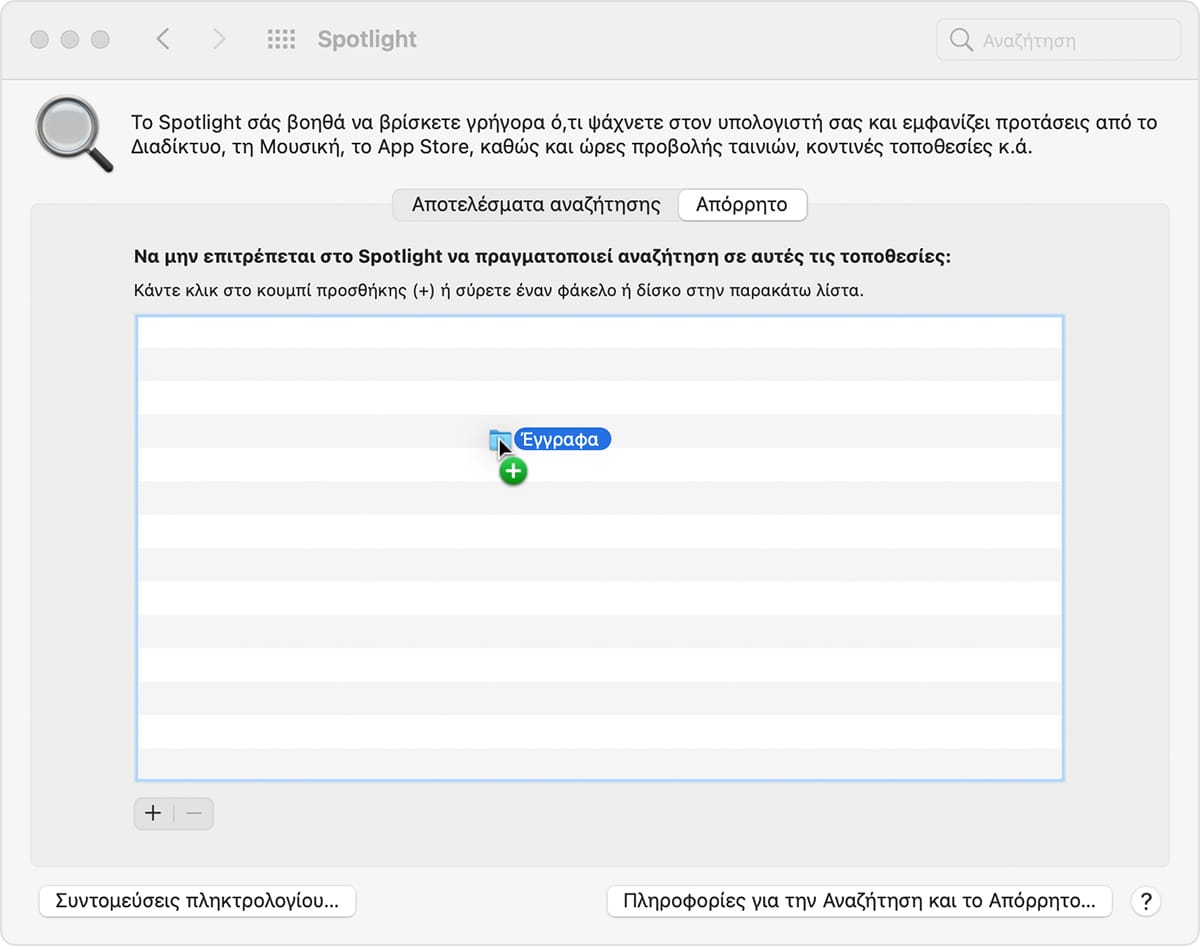
Περιμένετε λίγα δευτερόλεπτα. Από την ίδια λίστα τοποθεσιών, επιλέξτε τον δίσκο ή τον φάκελο που μόλις προσθέσατε και, στη συνέχεια, κάντε κλικ στο κουμπί αφαίρεσης (–) για να τον καταργήσετε από τη λίστα, ώστε να μπορεί να γίνει εκ νέου ευρετηρίαση.
Κλείστε τις «Προτιμήσεις συστήματος». Το Spotlight θα δημιουργήσει εκ νέου το ευρετήριο για τα περιεχόμενα του δίσκου ή του φακέλου. Αυτό μπορεί να διαρκέσει αρκετή ώρα, ανάλογα με τον όγκο των πληροφοριών για τις οποίες δημιουργείται ευρετήριο. Κατά τη διάρκεια αυτής της περιόδου, το Spotlight ενδέχεται να εμφανίζει μια γραμμή προόδου της δημιουργίας ευρετηρίου στο επάνω μέρος του παραθύρου Spotlight.
Αν εμφανιστεί σφάλμα κατά την εφαρμογή αυτών των βημάτων
Αν εμφανιστεί άγνωστο σφάλμα ή σφάλμα που σχετίζεται με τα δικαιώματα κατά την εφαρμογή αυτών των βημάτων, ο λογαριασμός χρήστη του macOS ενδέχεται να μην έχει δικαιώματα ιδιοκτησίας για ορισμένα στοιχεία στον δίσκο ή στον φάκελο που προσπαθείτε να επανευρετηριάσετε. Μάθετε πώς να αλλάζετε δικαιώματα για αρχεία, φακέλους ή δίσκους.
Χρειάζεστε περισσότερη βοήθεια;
Πείτε μας περισσότερα για το τι συμβαίνει και θα σας προτείνουμε ενέργειες που μπορείτε να κάνετε στη συνέχεια.
